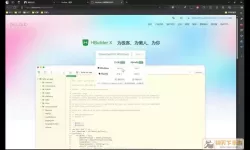在使用Windows 10系统的过程中,我们时常需要对桌面进行个性化设置,以提高工作和生活的便利性。将“我的电脑”图标放到桌面上就是一项常见的操作。不仅能够快速访问系统文件,还能让我们对电脑的管理更加直观。接下来,我将为大家详细介绍如何将“我的电脑”图标放置到桌面。为更好地理解这个过程,大家可以参考下面的图片说明。
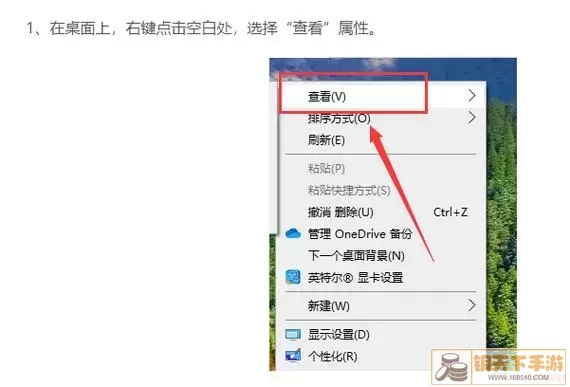
首先,在Windows 10的桌面上,右键点击空白区域,会弹出一个菜单。在菜单中,我们可以找到“个性化”选项。点击后,系统将引导我们进入“个性化”设置界面,接下来选择“主题”选项。在“主题”界面中,我们可以看到左侧有一个“桌面图标设置”的链接。点击这个链接,系统会弹出一个新窗口,其中包含了我们可以添加到桌面的各种图标选项。
在“桌面图标设置”窗口中,我们可以看到包括“此电脑”、“网络”、“控制面板”和“文件夹”等选项。其中,“此电脑”就是我们通常所说的“我的电脑”。我们只需勾选“此电脑”的方框,确认后点击“应用”按钮,即可将其添加至桌面。
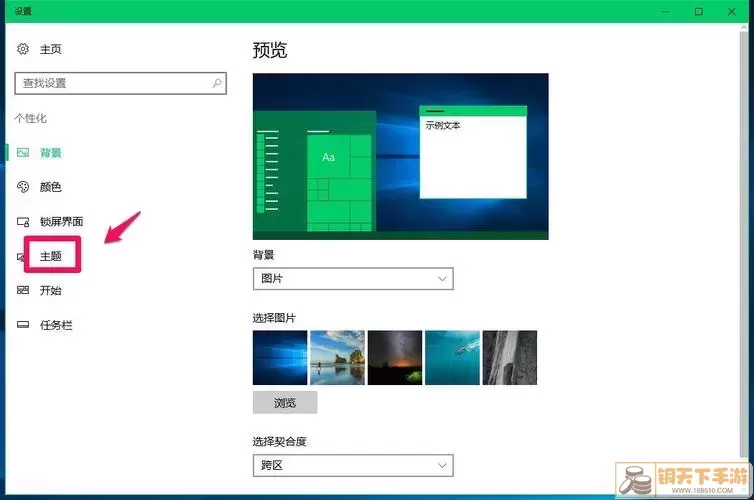
值得注意的是,若是发现“此电脑”图标没有立即出现在桌面,大家可以尝试刷新桌面,或是重启一下计算机,通常问题即可解决。在一些情况下,如果用户之前曾经隐藏了桌面图标,需要在此过程中解除隐藏状态。
完成上述操作后,我们将会在桌面上看到“我的电脑”图标了。此时,双击该图标,系统将会快速打开文件资源管理器,向用户展示出计算机的硬件信息以及各个分区的文件内容。此处,我们能方便地管理文件、查看存储空间和访问外接设备等,极大地方便了我们的日常工作。
总结而言,以上就是在Windows 10系统中将“我的电脑”图标放到桌面的简单步骤。这个操作既可以改善我们的使用体验,也可以提升系统的个性化设置。希望这篇文章能对需要进行此项设置的用户提供一些帮助和指导,让大家能够更好地使用自己的电脑。
如果您在操作的过程中遇到其它问题,欢迎随时向我咨询,我们一起探讨解决方案。
wind10系统我的电脑如何放到桌面[共1款]
-
 无敌冲冲冲免费下载51.5M | 赛车竞速2025-01-14
无敌冲冲冲免费下载51.5M | 赛车竞速2025-01-14 -
 谜案馆下载官网版400.38MB | 解谜游戏2025-01-14
谜案馆下载官网版400.38MB | 解谜游戏2025-01-14 -
 完美世界:诸神之战下载旧版971.67MB | 角色扮演2025-01-14
完美世界:诸神之战下载旧版971.67MB | 角色扮演2025-01-14 -
 帝国守卫战官方版本309.3M | 战略塔防2025-01-14
帝国守卫战官方版本309.3M | 战略塔防2025-01-14 -
 饿狼来了免费版下载78.5M | 益智休闲2025-01-14
饿狼来了免费版下载78.5M | 益智休闲2025-01-14 -
 终极动物游侠行动下载安卓28.92KB | 动作游戏2025-01-14
终极动物游侠行动下载安卓28.92KB | 动作游戏2025-01-14